1、 打开PS软件,把需要对人物抠图的图片添加到新建的图层中。 在PS软件,把需要对人物抠图的图片添加到新建的图层中,如下图所示。
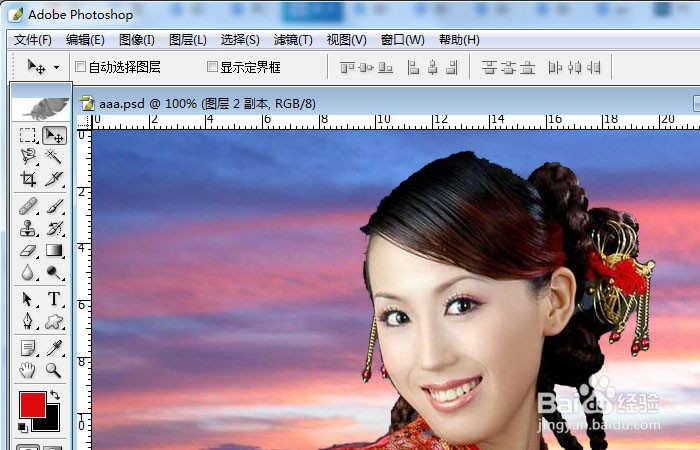
2、 鼠标左键单击工具箱中的【磁套索工具】。 接着,鼠标左键单击工具箱中的【磁套索工具】,如下图所示。
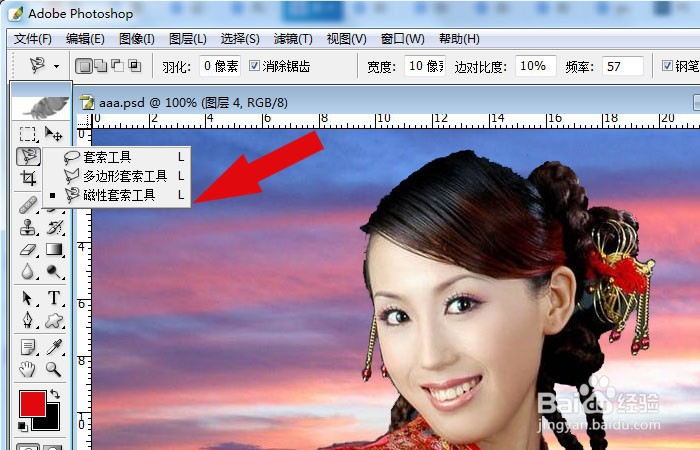
3、 在【磁套索工具】面板上,单击【添加到选区】。 然后,在【磁套索工具】面板上,单击【添加到选区】,如下图所示。
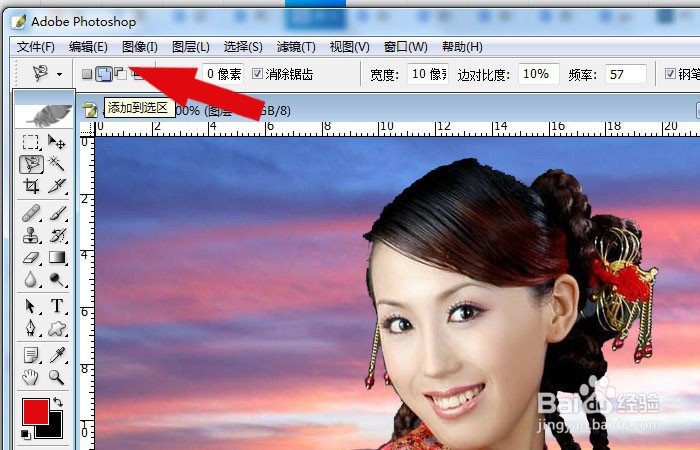
4、 使用【磁套索工具】,把人物的背景图形都选取出来。 接着,通过鼠标使用【磁套索工具】,把人物的背景图形都选取出来,如下图所示。

5、 使用键盘上的del按键,删除选区。 然后,使用键盘上的del按键,删除选区,背景图片为白色了,如下图所示。
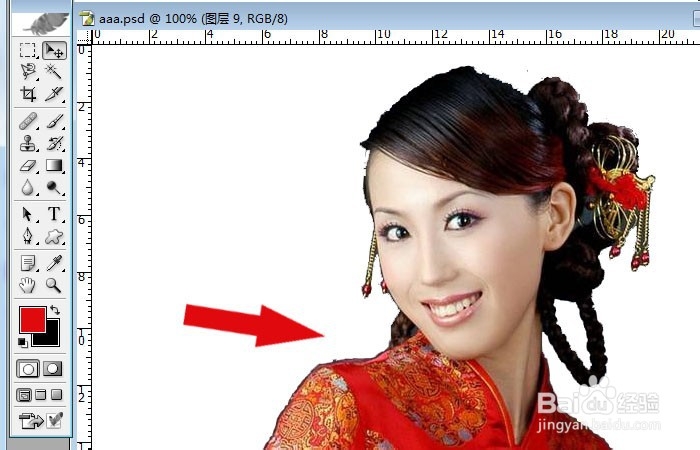
6、 把白色的背景层关闭,人物图像背景显示为透明,并保存文件。 最后,把白色的背景层关闭,人物图像背景显示为透明,表示人物图形糈亨素位抠好了,如下图所示。可以保存为透明格式,通过这样的操作,就学会ps怎么把人物抠出来了。

